วิธีย่อขนาดหน้าจอใน Windows 10

บทความนี้จะแสดงวิธีย่อขนาดหน้าจอใน Windows 10 เพื่อให้คุณใช้งานได้อย่างมีประสิทธิภาพ
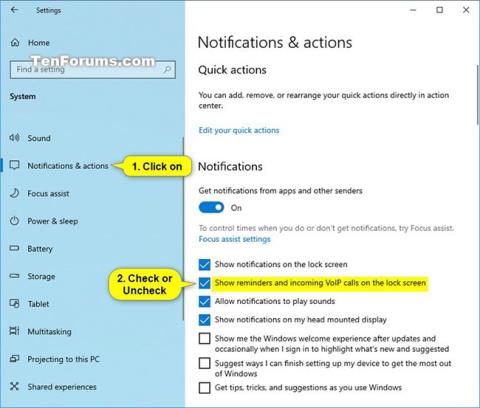
หน้าจอล็อคคือหน้าจอที่คุณเห็นเมื่อคุณล็อคพีซีของคุณ (หรือเมื่อพีซีของคุณล็อคโดยอัตโนมัติหลังจากไม่มีการใช้งานช่วงระยะเวลาหนึ่ง) หน้าจอล็อคจะแสดงเมื่อเริ่มต้นและเมื่อคุณออกจากระบบและไม่ได้ใช้งานเป็นเวลาหนึ่งนาที คุณจะต้องลบหน้าจอล็อคออกเพื่อให้เห็นหน้าจอเข้าสู่ระบบและเข้าสู่ระบบ Windows ผู้ใช้สามารถปิดหน้าจอล็อคได้โดยการแตะทัชแพด โดยใช้แป้นพิมพ์หรือเมาส์
หน้าจอล็อคบัญชีของคุณจะแสดงพร้อมท์ Cortana และ การแจ้งเตือนการโทร VoIP ที่เข้ามา ตามค่าเริ่มต้น คู่มือนี้จะแสดงวิธีเปิดหรือปิดการแสดงการแจ้งเตือนการโทร VoIP ที่เข้ามาและการแจ้งเตือนบนหน้าจอล็อคใน Windows 10
หมายเหตุ : คุณจะต้อง เปิดใช้งาน ตัวเลือกรับการแจ้งเตือนจากแอปและผู้ส่ง อื่นๆ เพื่อให้สามารถเปิดใช้งาน ตัวเลือกแสดงการแจ้งเตือนและสาย VoIP ขาเข้าบนหน้าจอล็อคและสาย VoIP ขาเข้าบนหน้าจอล็อค) ด้านล่าง
เปิดหรือปิดตัวเลือกเพื่อแสดงการแจ้งเตือนการโทร VoIP และการแจ้งเตือนบนหน้าจอล็อคในการตั้งค่า
1. เปิดการตั้งค่าแล้วคลิกไอคอนระบบ
2. คลิกการแจ้งเตือนและการดำเนินการทางด้านซ้าย
3. ในการแจ้งเตือนทางด้านขวา ให้เปิด (ค่าเริ่มต้น) หรือปิดแสดงการแจ้งเตือนและสาย VoIP ขาเข้าบนหน้าจอล็อคขึ้นอยู่กับสิ่งที่คุณต้องการ
หมายเหตุ : การตั้งค่าแสดงการแจ้งเตือนและสาย VoIP ขาเข้าบนหน้าจอล็อคจะเป็นสีเทาหากคุณปิด ตัวเลือก รับการแจ้งเตือนจากแอปและผู้ส่งอื่นๆ
เปิดหรือปิดแสดงการแจ้งเตือนและสาย VoIP ที่เข้ามาบนหน้าจอล็อค
4. เมื่อเสร็จแล้วคุณสามารถปิดการตั้งค่าได้หากต้องการ
หวังว่าคุณจะประสบความสำเร็จ
บทความนี้จะแสดงวิธีย่อขนาดหน้าจอใน Windows 10 เพื่อให้คุณใช้งานได้อย่างมีประสิทธิภาพ
Xbox Game Bar เป็นเครื่องมือสนับสนุนที่ยอดเยี่ยมที่ Microsoft ติดตั้งบน Windows 10 ซึ่งผู้ใช้สามารถเรียนรู้วิธีเปิดหรือปิดได้อย่างง่ายดาย
หากความจำของคุณไม่ค่อยดี คุณสามารถใช้เครื่องมือเหล่านี้เพื่อเตือนตัวเองถึงสิ่งสำคัญขณะทำงานได้
หากคุณคุ้นเคยกับ Windows 10 หรือเวอร์ชันก่อนหน้า คุณอาจประสบปัญหาในการนำแอปพลิเคชันไปยังหน้าจอคอมพิวเตอร์ของคุณในอินเทอร์เฟซ Windows 11 ใหม่ มาทำความรู้จักกับวิธีการง่ายๆ เพื่อเพิ่มแอพพลิเคชั่นลงในเดสก์ท็อปของคุณ
เพื่อหลีกเลี่ยงปัญหาและข้อผิดพลาดหน้าจอสีน้ำเงิน คุณต้องลบไดรเวอร์ที่ผิดพลาดซึ่งเป็นสาเหตุของปัญหาออก บทความนี้จะแนะนำวิธีถอนการติดตั้งไดรเวอร์บน Windows โดยสมบูรณ์
เรียนรู้วิธีเปิดใช้งานแป้นพิมพ์เสมือนบน Windows 11 เพื่อเพิ่มความสะดวกในการใช้งาน ผสานเทคโนโลยีใหม่เพื่อประสบการณ์ที่ดียิ่งขึ้น
เรียนรู้การติดตั้งและใช้ AdLock เพื่อบล็อกโฆษณาบนคอมพิวเตอร์ของคุณอย่างมีประสิทธิภาพและง่ายดาย
เวิร์มคอมพิวเตอร์คือโปรแกรมมัลแวร์ประเภทหนึ่งที่มีหน้าที่หลักคือการแพร่ไวรัสไปยังคอมพิวเตอร์เครื่องอื่นในขณะที่ยังคงทำงานอยู่บนระบบที่ติดไวรัส
เรียนรู้วิธีดาวน์โหลดและอัปเดตไดรเวอร์ USB บนอุปกรณ์ Windows 10 เพื่อให้ทำงานได้อย่างราบรื่นและมีประสิทธิภาพ
หากคุณต้องการเรียนรู้เพิ่มเติมเกี่ยวกับ Xbox Game Bar และวิธีปรับแต่งให้เหมาะกับประสบการณ์การเล่นเกมที่สมบูรณ์แบบของคุณ บทความนี้มีข้อมูลทั้งหมด








